
Obtendo o erro 0x80070BC9 no Windows 10/8/7 ao instalar as atualizações mais recentes, então este artigo é para você. Aqui confira as informações completas sobre o erro de atualização do Windows 0x80070BC9.
A atualização do sistema operacional Windows é muito importante para torná-lo mais seguro e com bom desempenho. As atualizações mais recentes fornecidas pela Microsoft incluem patches de segurança essenciais para o sistema Windows.
No entanto, a atualização do sistema operacional Windows nem sempre é fácil, pois muitas vezes os usuários são encontrados informando que o processo de atualização fica preso aos códigos de erro.
Um erro mais irritante é o erro de atualização do Windows 0x80070BC9.
0x80070BC9 – ERROR_FAIL_REBOOT_REQUIRED. A operação solicitada falhou. Uma reinicialização do sistema é necessária para reverter as alterações feitas.
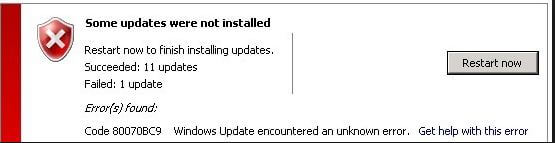
O código de erro 0X80070BC9 pode ser corrigido seguindo certas correções possíveis. Então, abaixo de aprender as possíveis soluções testadas para corrigir o erro de atualização 0X80070BC9 Windows 10.
O que causa o código de erro 0X80070BC9?
Bem, existem diferentes razões responsáveis pelo erro de atualização do Windows 0X80070BC9. Aqui confira alguns deles:
- Arquivos de sistema do Windows danificados ou corrompidos.
- Instalação incompleta da atualização
- Exclusão incorreta dos aplicativos ou hardware.
- Devido ao software instalado recentemente
- Desligamento inesperado do sistema quando o processo de atualização está em execução
- As políticas que restringem os comportamentos do Windows Module Installer.
Agora tente as correções dadas para resolver o erro de atualização 0X80070BC9 Windows 10/8/7.
Corrigir vários problemas e erros do PC:
Mas primeiro recomenda-se a varredura de seu sistema com o PC Reparar Ferramenta; Isso é capaz de corrigir vários erros do Windows e outros problemas de PC, como falha de hardware, vírus / malware, corrupção de arquivos do Windows, corrupção de registro, etc. e até otimizar o desempenho do Windows PC / laptop.
Também ajuda a otimizar o desempenho do Windows PC e a tornar o seu PC livre de erros.
Como corrigir o Windows 10 Erro de atualização 0X80070BC9?
# 1: execute o Windows Atualizar Solucionador de problemas
Para corrigir o erro 0X80070BC9 primeiro tente executar o Solucionador de problemas do Windows Update, siga as etapas para executá-lo:
- Clique em Iniciar> Configurações> Atualizações e Segurança> Solucionar problemas.
- E escolha o solucionador de problemas do Windows Update e execute-o.
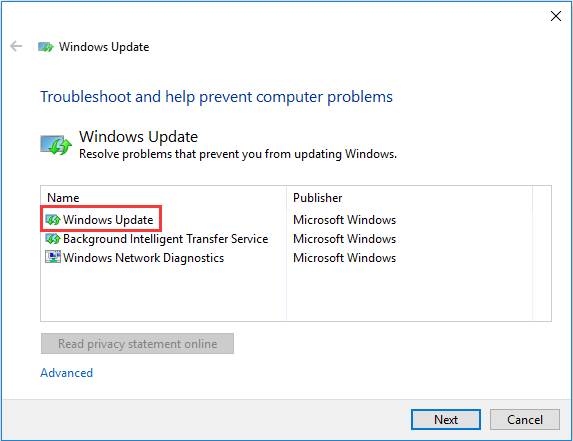
- Depois de concluir todo o processo> reinicie o sistema
Agora, verifique se o erro de atualização do Windows 0X80070BC9 está corrigido ou não.
# 2: verificar o status do serviço de instalação do Windows Modules
Muitos usuários confirmaram que a configuração do serviço de instalação do Windows Modules Worker como manual ajuda o usuário a corrigir o código de erro 0X80070BC9.
Siga as etapas para fazer isso:
Abra o Gerenciador de Serviços> verifique o status do Serviço de Instalador do Windows para Módulos e verifique se o tipo de inicialização está definido como Manual. E clique no botão Iniciar.
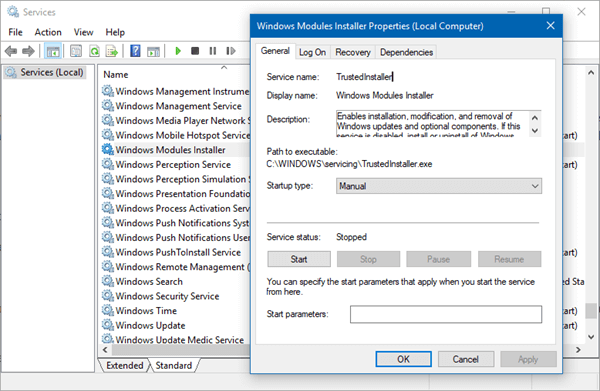
Agora verifique o erro de atualização 0X80070BC9 é fixo ou não.
# 3: Desinstalar o software recentemente instalado
Como é indicado acima, o software instalado recentemente causa o código de erro 0X80070BC9, portanto, verifique o software instalado recentemente e, em seguida, desinstala-o. Verifique se o erro de atualização no Windows 10 está corrigido ou não.
Leia também:
- 7 Trabalhando Soluções para corrigir o erro do Windows 10 0x8007007e
- [7 Testado Soluções] Guia Completo para Corrigir o Erro 0xc000017 no Windows 10
- [Manual & Automático] 5 soluções de trabalho para corrigir o Windows 10 Atualizar Erro 0x800706be
# 4: executar o verificador de arquivos do sistema (SFC)
Se você ainda está encontrando o erro, em seguida, execute a varredura SFC isso ajuda você a corrigir a corrupção de arquivos do sistema Windows.
Siga as instruções dadas:
- Clique em Win + X key> selecione Prompt de Comando (Admin).
- Em seguida, no prompt de comando> digite “sfc / scannow”> Enter
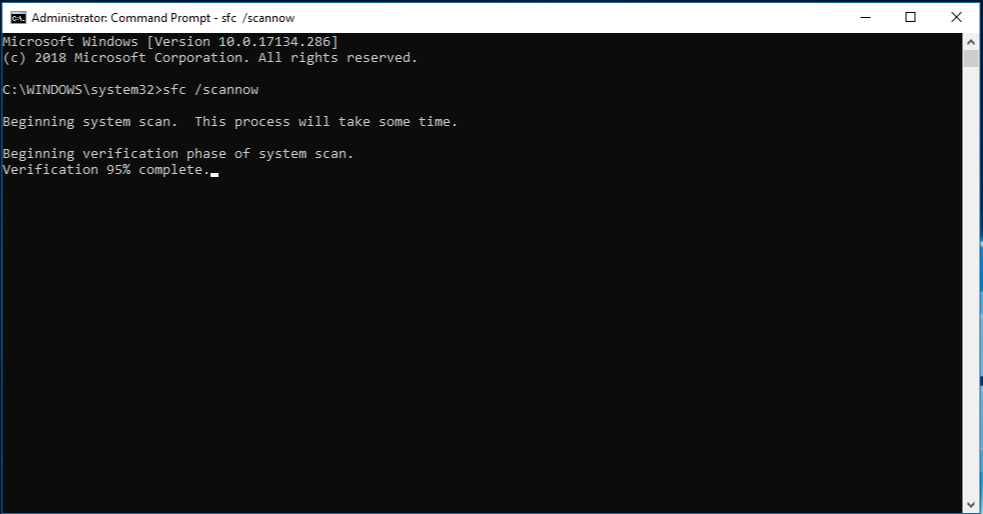
- E espere que todo o processo seja concluído (isso pode levar aproximadamente 15 minutos)
Depois de concluir o processo de verificação, reinicie o sistema e verifique se o erro está corrigido ou não.
# 5: reiniciar os serviços de transferência inteligente de plano de fundo
Tente reiniciar o BITS (Background Intelligent Transfer Services), para corrigir o erro de atualização do Windows 0X80070BC9.
Siga as instruções dadas:
- Pressione a tecla Windows + R> e execute o tipo de caixa services.msc.
- E na lista, localize o Serviço de Transferência Inteligente em Segundo Plano (BITS) na lista.
- Clique com o botão direito do mouse no serviço Serviço de Transferência Inteligente em Segundo Plano (BITS)> clique em Propriedades.
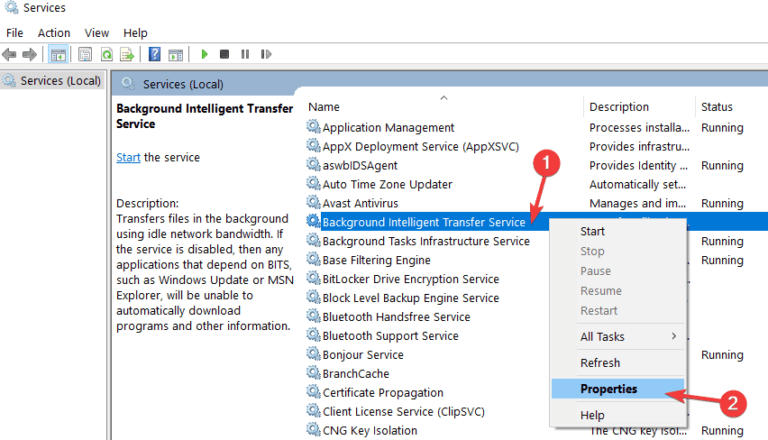
- Assegure-se de que o Automatic (Delayed Start) esteja selecionado na guia General. Se não estiver selecionado, clique em Aplicar
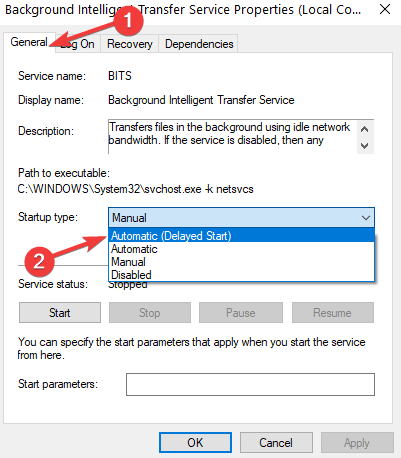
- Ao lado de Status do serviço> verifique se o serviço foi iniciado> se não clique em Iniciar
# 6: entre em contato com o administrador de TI para modificar as políticas de grupo
A principal causa do problema são as políticas que controlam o comportamento inicial do Windows Module Installer. Você precisa removê-los como o Windows Installer Worker Service é gerenciado pelo próprio sistema operacional.
Bem, existem várias políticas, por isso, recomenda-se entrar em contato com o administrador de TI para modificá-las.
Espero que as correções dadas funcionem para você corrigir o erro de atualização do Windows 0X80070BC9.
Conclusão:
Então, agora é sua vez de seguir as correções dadas uma a uma para resolver o erro de atualização do Windows 0X80070BC9.
Além disso, certifique-se de seguir as etapas e os comandos fornecidos e cuidadosamente para evitar mais problemas.
Bem, se você é novo para o Windows ou não sabe de tecnologia, em seguida, fazer uso da ferramenta automática de reparo do PC, isso detecta e corrige os problemas do Windows automaticamente.
Se você está tendo alguma dúvida, ou quer compartilhar seus pensamentos ou qualquer coisa que eu perdi, basta seguir-nos em http://ask.pcerror-fix.com
Hardeep has always been a Windows lover ever since she got her hands on her first Windows XP PC. She has always been enthusiastic about technological stuff, especially Artificial Intelligence (AI) computing. Before joining PC Error Fix, she worked as a freelancer and worked on numerous technical projects.